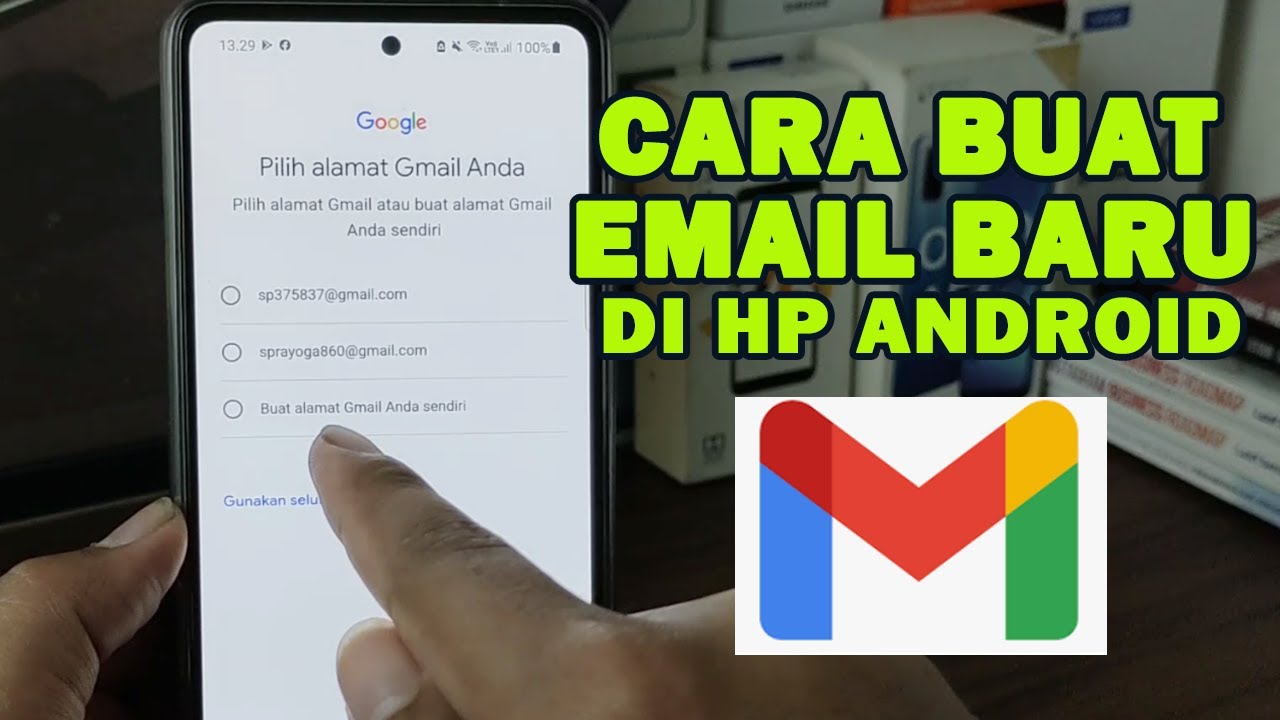
Cara Membuat Email Baru di HP: Panduan Lengkap untuk Pengguna Android dan iOS
Email telah menjadi bagian tak terpisahkan dari kehidupan digital kita. Baik untuk keperluan pribadi, profesional, atau sekadar mendaftar ke layanan online, memiliki alamat email adalah suatu keharusan. Artikel ini akan memberikan panduan langkah demi langkah tentang cara membuat email baru di HP, baik itu perangkat Android maupun iOS (iPhone/iPad). Kami akan membahas berbagai penyedia layanan email populer, seperti Gmail, Yahoo Mail, dan Outlook, serta memberikan tips dan trik untuk memastikan Anda membuat email dengan aman dan efektif.
Mengapa Membuat Email Baru di HP?
Membuat email baru langsung dari HP menawarkan beberapa keuntungan:
- Kenyamanan: Anda dapat membuat dan mengelola email dari mana saja, kapan saja, tanpa harus bergantung pada komputer.
- Mobilitas: Akses email Anda saat bepergian, memungkinkan Anda untuk tetap terhubung dengan dunia.
- Integrasi: HP Anda terintegrasi erat dengan berbagai aplikasi dan layanan yang memerlukan alamat email.
- Keamanan: Anda dapat memanfaatkan fitur keamanan HP, seperti pemindai sidik jari atau pengenalan wajah, untuk melindungi akun email Anda.
Memilih Penyedia Layanan Email yang Tepat
Sebelum memulai proses pembuatan email, Anda perlu memilih penyedia layanan email yang sesuai dengan kebutuhan Anda. Berikut adalah beberapa opsi populer:
- Gmail: Layanan email gratis dari Google, terintegrasi erat dengan ekosistem Google lainnya (seperti Google Drive, Google Calendar, dan YouTube). Gmail menawarkan kapasitas penyimpanan yang besar, antarmuka yang intuitif, dan fitur keamanan yang canggih.
- Yahoo Mail: Layanan email gratis dari Yahoo, menawarkan fitur-fitur seperti penyimpanan cloud, integrasi dengan berita dan hiburan, serta opsi untuk membuat alamat email sekali pakai.
- Outlook: Layanan email dari Microsoft, cocok untuk pengguna yang sudah menggunakan produk Microsoft lainnya (seperti Office 365 dan OneDrive). Outlook menawarkan fitur-fitur seperti kalender terintegrasi, tugas, dan catatan.
- ProtonMail: Layanan email terenkripsi yang berfokus pada privasi dan keamanan. ProtonMail menggunakan enkripsi ujung-ke-ujung untuk melindungi email Anda dari pihak ketiga.
- Layanan Email Khusus: Jika Anda memiliki domain sendiri, Anda dapat menggunakan layanan email khusus yang ditawarkan oleh penyedia hosting web Anda. Ini memungkinkan Anda untuk memiliki alamat email dengan nama domain Anda sendiri (misalnya, nama@domainanda.com).
Cara Membuat Email Baru di HP Android
Berikut adalah langkah-langkah untuk membuat email baru di HP Android menggunakan Gmail:
- Buka Aplikasi Gmail: Cari dan buka aplikasi Gmail di HP Anda. Jika Anda belum memiliki aplikasi Gmail, Anda dapat mengunduhnya dari Google Play Store.
- Ketuk Ikon Profil: Di sudut kanan atas layar, ketuk ikon profil Anda.
- Pilih "Tambahkan Akun Lain": Di menu yang muncul, pilih opsi "Tambahkan Akun Lain".
- Pilih "Google": Anda akan melihat daftar penyedia layanan email. Pilih "Google".
- Buat Akun: Anda akan diarahkan ke layar masuk Google. Karena Anda ingin membuat akun baru, ketuk "Buat Akun".
- Pilih "Untuk Diri Sendiri" atau "Untuk Mengelola Bisnis Saya": Pilih opsi yang sesuai dengan tujuan Anda membuat email.
- Masukkan Nama Anda: Masukkan nama depan dan nama belakang Anda, lalu ketuk "Berikutnya".
- Masukkan Tanggal Lahir dan Gender: Masukkan tanggal lahir dan gender Anda, lalu ketuk "Berikutnya".
- Pilih Alamat Gmail Anda: Google akan menyarankan beberapa alamat Gmail yang tersedia. Anda dapat memilih salah satu dari saran tersebut atau membuat alamat Gmail sendiri. Jika Anda membuat alamat Gmail sendiri, pastikan alamat tersebut unik dan mudah diingat. Ketuk "Berikutnya".
- Buat Kata Sandi yang Kuat: Buat kata sandi yang kuat dan unik untuk akun Gmail Anda. Kata sandi harus terdiri dari minimal 8 karakter dan mengandung kombinasi huruf besar, huruf kecil, angka, dan simbol. Ketuk "Berikutnya".
- Tambahkan Nomor Telepon (Opsional): Anda dapat menambahkan nomor telepon Anda ke akun Gmail Anda untuk tujuan pemulihan akun dan verifikasi dua langkah. Ketuk "Berikutnya" jika Anda ingin menambahkan nomor telepon, atau ketuk "Lewati" jika Anda tidak ingin menambahkan nomor telepon.
- Tinjau Informasi Akun Anda: Tinjau informasi akun Anda dan pastikan semuanya benar. Ketuk "Berikutnya".
- Baca dan Setujui Persyaratan Layanan dan Kebijakan Privasi Google: Baca dengan cermat Persyaratan Layanan dan Kebijakan Privasi Google. Jika Anda setuju, ketuk "Saya Setuju".
- Akun Gmail Anda Telah Dibuat: Akun Gmail Anda sekarang telah dibuat dan siap digunakan. Anda akan secara otomatis masuk ke akun Gmail baru Anda di aplikasi Gmail.
Cara Membuat Email Baru di HP iOS (iPhone/iPad)
Berikut adalah langkah-langkah untuk membuat email baru di HP iOS menggunakan Gmail:
- Unduh Aplikasi Gmail: Jika Anda belum memiliki aplikasi Gmail, unduh dari App Store.
- Buka Aplikasi Gmail: Buka aplikasi Gmail yang baru diunduh.
- Ketuk "Masuk": Pada layar utama, ketuk tombol "Masuk".
- Pilih "Google": Anda akan melihat daftar penyedia layanan email. Pilih "Google".
- Ketuk "Lanjutkan": Sistem iOS akan meminta izin untuk menggunakan google.com untuk masuk. Ketuk "Lanjutkan".
- Buat Akun: Anda akan diarahkan ke layar masuk Google. Karena Anda ingin membuat akun baru, ketuk "Buat Akun".
- Pilih "Untuk Diri Sendiri" atau "Untuk Mengelola Bisnis Saya": Pilih opsi yang sesuai dengan tujuan Anda membuat email.
- Masukkan Nama Anda: Masukkan nama depan dan nama belakang Anda, lalu ketuk "Berikutnya".
- Masukkan Tanggal Lahir dan Gender: Masukkan tanggal lahir dan gender Anda, lalu ketuk "Berikutnya".
- Pilih Alamat Gmail Anda: Google akan menyarankan beberapa alamat Gmail yang tersedia. Anda dapat memilih salah satu dari saran tersebut atau membuat alamat Gmail sendiri. Jika Anda membuat alamat Gmail sendiri, pastikan alamat tersebut unik dan mudah diingat. Ketuk "Berikutnya".
- Buat Kata Sandi yang Kuat: Buat kata sandi yang kuat dan unik untuk akun Gmail Anda. Kata sandi harus terdiri dari minimal 8 karakter dan mengandung kombinasi huruf besar, huruf kecil, angka, dan simbol. Ketuk "Berikutnya".
- Tambahkan Nomor Telepon (Opsional): Anda dapat menambahkan nomor telepon Anda ke akun Gmail Anda untuk tujuan pemulihan akun dan verifikasi dua langkah. Ketuk "Berikutnya" jika Anda ingin menambahkan nomor telepon, atau ketuk "Lewati" jika Anda tidak ingin menambahkan nomor telepon.
- Tinjau Informasi Akun Anda: Tinjau informasi akun Anda dan pastikan semuanya benar. Ketuk "Berikutnya".
- Baca dan Setujui Persyaratan Layanan dan Kebijakan Privasi Google: Baca dengan cermat Persyaratan Layanan dan Kebijakan Privasi Google. Jika Anda setuju, ketuk "Saya Setuju".
- Akun Gmail Anda Telah Dibuat: Akun Gmail Anda sekarang telah dibuat dan siap digunakan. Anda akan secara otomatis masuk ke akun Gmail baru Anda di aplikasi Gmail.
Tips dan Trik untuk Membuat Email yang Aman dan Efektif
- Pilih Kata Sandi yang Kuat: Kata sandi yang kuat adalah kunci untuk melindungi akun email Anda dari peretas. Gunakan kombinasi huruf besar, huruf kecil, angka, dan simbol. Hindari menggunakan kata sandi yang mudah ditebak, seperti tanggal lahir atau nama hewan peliharaan Anda.
- Aktifkan Verifikasi Dua Langkah: Verifikasi dua langkah menambahkan lapisan keamanan ekstra ke akun email Anda. Ketika Anda mengaktifkan verifikasi dua langkah, Anda akan memerlukan kode verifikasi yang dikirim ke HP Anda setiap kali Anda masuk ke akun email Anda dari perangkat baru.
- Jaga Informasi Pribadi Anda: Jangan pernah memberikan informasi pribadi Anda (seperti kata sandi, nomor kartu kredit, atau nomor identitas) kepada siapa pun melalui email. Penyedia layanan email yang sah tidak akan pernah meminta informasi ini melalui email.
- Waspadai Phishing: Phishing adalah upaya untuk mencuri informasi pribadi Anda dengan menyamar sebagai organisasi atau individu yang tepercaya. Waspadai email yang mencurigakan, terutama email yang meminta Anda untuk mengklik tautan atau memberikan informasi pribadi Anda.
- Perbarui Informasi Pemulihan Akun Anda: Pastikan Anda memiliki informasi pemulihan akun yang valid (seperti alamat email alternatif atau nomor telepon) yang terkait dengan akun email Anda. Ini akan membantu Anda memulihkan akun Anda jika Anda lupa kata sandi Anda atau jika akun Anda diretas.
- Gunakan Aplikasi Email Resmi: Unduh dan gunakan aplikasi email resmi dari penyedia layanan email Anda. Aplikasi email resmi sering kali menawarkan fitur keamanan tambahan dan integrasi yang lebih baik dengan layanan email Anda.
Dengan mengikuti panduan dan tips di atas, Anda dapat membuat email baru di HP Anda dengan aman dan efektif. Ingatlah untuk selalu menjaga keamanan akun email Anda dan berhati-hati terhadap potensi ancaman online.













